CAD中如何进行公差标注
在使用CAD软件的过程中,我们可能会遇到需要标注公差的时候,我们整理了公差标注的方法,一起来看看吧:
1.调取模板
我们选取了模板后,选择0图层。点击菜单栏中的【格式】--【文字样式】--【选择仿宋】--【字体高度:0】,最后确定。
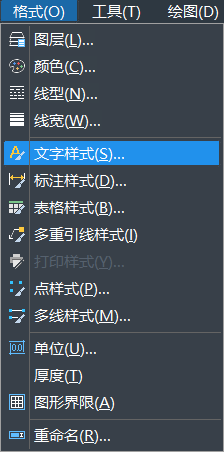
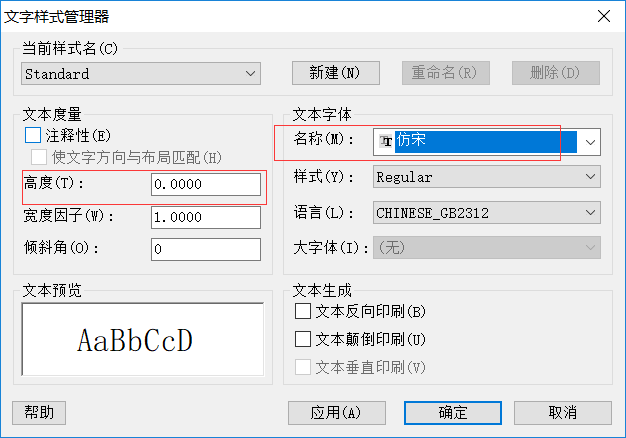
2.画辅助线条,如下图所示:
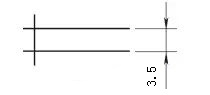
3.定义块属性
选择【绘图】--【块】--【定义属性】
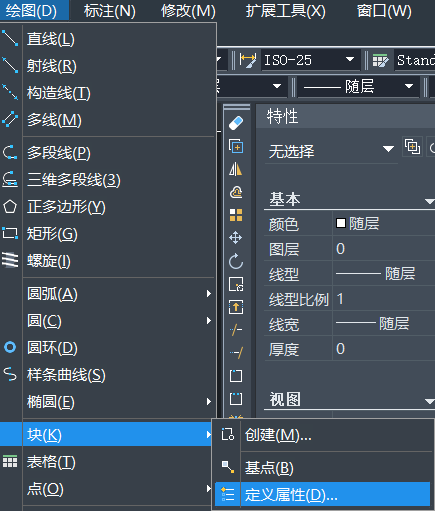
1)填写对话框。①名称:下偏差,提示:请输入下偏差,值:-0.005。②对齐方式:默认左,文字样式:仿宋,文字高度:2.5。③模式。勾选:锁定位置。④插入点。勾选:在屏幕上指定。⑤点击确定,将拾取点插入实际位置。
(2)重复定义属性。①名称:上偏差,提示:请输入上偏差,值:+0.005。②对齐方式:默认左,文字样式:仿宋,文字高度:2.5。③点击拾取点。
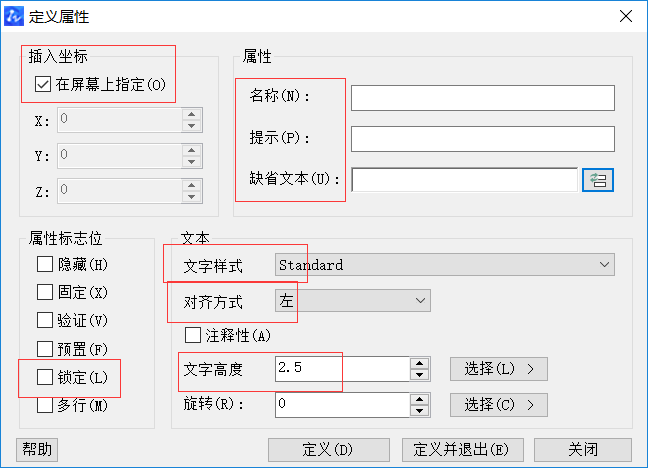
4、创建块
(1)删除辅助线条。
(2)点击绘图→块→创建→弹出块定义对话框。
(3)输入名称:极限偏差。
(4)点击拾取点:在(上偏差下偏差)左下位置点击左键。
(5)选择对象:框选(上偏差下偏差)→右键确定。
(6)勾选:转换为块。出现(+0.005-0.005)。
(7)点击确定→编辑属性对话框→确定。
5、写入块
在命令行输入WBLOCK。出现写块对话框。
(1)源:点选块,在下拉菜单中选择极限偏差。
(2)目标:文件名和保存路径。
(3)确定。
6、用插入块命令输入极限
偏差调取新模板,点击插入块命令,按提示操作。比如我们要输入φ50+0.035-0.018时,点击插入块命令,出现插入“块”对话框。点击浏览,找到刚才制作的“极限偏差”,选中,打开并确定。即返回图面,在50右下角点击左键,即插入位置。
在下部命令栏出现“ 请输入上偏差《+0.005》:”,这时写入+0.035,回车。同时在下部命令栏出现“请输入下偏差《-0.005》:”,同样,写入-0.018,回车。输入完毕。
用这种创建“块”方法,可以输入任何形式公差,不用反复创建块命令。如果输入错误,可以用编辑块命令来修改。或者重新输入一遍。
用这种可以修改的块命令定义极限偏差,可以代替CAD自带的公差标注方法,同时符合国标和CAD绘图的格式要求。过程的关键点是第5步“写入块”的文件名和保存路径,千万不能省略。希望对大家的学习有帮助。
推荐阅读:CAD制图
推荐阅读:CAD制图软件
·定档6.27!中望2024年度产品发布会将在广州举行,诚邀预约观看直播2024-06-17
·中望软件“出海”20年:代表中国工软征战世界2024-04-30
·2024中望教育渠道合作伙伴大会成功举办,开启工软人才培养新征程2024-03-29
·中望将亮相2024汉诺威工业博览会,让世界看见中国工业2024-03-21
·中望携手鸿蒙生态,共创国产工业软件生态新格局2024-03-21
·中国厂商第一!IDC权威发布:中望软件领跑国产CAD软件市场2024-03-20
·荣耀封顶!中望软件总部大厦即将载梦启航2024-02-02
·加码安全:中望信创引领自然资源行业技术创新与方案升级2024-01-03
·玩趣3D:如何应用中望3D,快速设计基站天线传动螺杆?2022-02-10
·趣玩3D:使用中望3D设计车顶帐篷,为户外休闲增添新装备2021-11-25
·现代与历史的碰撞:阿根廷学生应用中望3D,技术重现达·芬奇“飞碟”坦克原型2021-09-26
·我的珠宝人生:西班牙设计师用中望3D设计华美珠宝2021-09-26
·9个小妙招,切换至中望CAD竟可以如此顺畅快速 2021-09-06
·原来插头是这样设计的,看完你学会了吗?2021-09-06
·玩趣3D:如何使用中望3D设计光学反光碗2021-09-01
·玩趣3D:如何巧用中望3D 2022新功能,设计专属相机?2021-08-10
·CAD学习绘制砌墙图案2022-01-20
·CAD直径与半径标注的方法2018-12-11
·用CAD计算复杂图形面积的方法2017-08-07
·如何设置CAD坐标值精度?2022-04-22
·CAD中关于渐开线齿轮的小技巧2023-08-07
·CAD的修改对象2017-09-27
·CAD如何绘制齿轮2018-04-26
·CAD绘制固垫零件平面图2018-01-22














